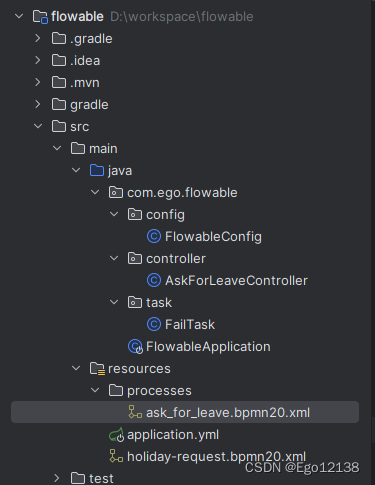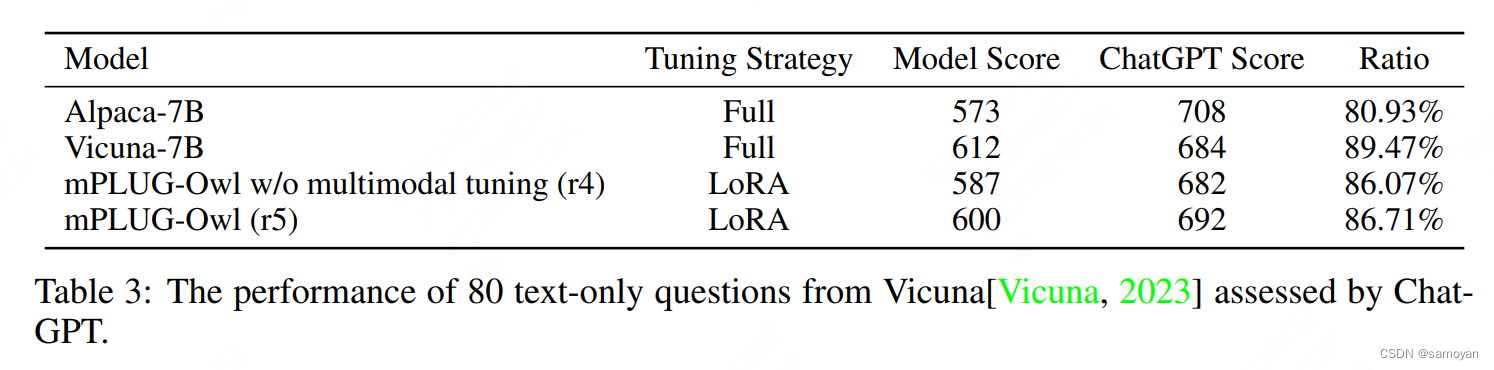关于Windows 10 20H2和21H1版本结束支持
在Windows 10中,20H2版本是Windows 10的第十个主要更新。此次升级于2020年10月20日上线。
2020年10月更新中的显著变化包括开始菜单、Microsoft Edge的改进、新的可自定义体验、通知体验的增强等。

然而,这个稳定版本现在迎来了其结束支持。微软已经确认,Windows 10的家庭版和专业版20H2版本将在2022年5月10日之后不再受支持。在那之后,运行这些版本的设备将不再获得每月的安全和质量升级,以防范新的安全风险。
此外,在支持数据文件中,21H1版本将在2022年12月13日停止服务,21H2版本将在2023年6月13日停止服务。因此,为了安全起见,我们建议你将Windows 10升级至Windows 11。
Windows 10 20H2升级至Windows 11(简易方法)
经过一些更新,虽然Windows 11现在已经比去年更好,但Windows 11的系统要求比Windows 10高许多。
因此,如果你准备将Windows 10 20H2或21H1升级至Windows 11,你需要先检查你的设备,尤其是系统磁盘。你可以在Windows 10中打开磁盘管理,查看你电脑上的磁盘和分区。在这里,我们列出了Windows 11的系统要求,供你参考:
-
处理器:1GHz或更快的支持64位的处理器(双核或多核)或系统单芯片(SoC)。
-
内存:4GB及以上。
-
存储:64GB或更大的存储设备。
-
系统固件:支持UEFI安全启动。
-
TPM:受信任的平台模块(TPM) 2.0版本。
-
显卡:支持DirectX 12或更高版本,支持WDDM 2.0驱动程序。
-
显示屏分辨率:对角线长大于9英寸的高清(720p)显示屏,每个颜色通道为8位。
-
互联网连接:执行更新、下载和使用某些功能时需要互联网连接才可继续,比如Windows 11家庭版需要互联网连接和微软帐户才能在初次安装使用时完成设备配置。
当然,你可以使用来自微软官方网站的名为“PC健康检查”的工具来检查你的电脑。UEFI 启动选项是所有Windows 11要求中比较重要的一项,它为你的电脑提供额外的安全保障,并要求使用 GPT磁盘。
如果你现有的Windows 10 20H2安装在MBR硬盘上,你需要在升级到Windows 11之前将其转换为GPT硬盘,并将Legacy BIOS替换为UEFI。
如果你不知道要怎么操作,那你可以使用傲梅分区助手来实现这个任务。它是一个适用于所有Windows操作系统的磁盘分区管理软件。“转换为GPT/MBR磁盘”功能可以在不要求用户清除数据的情况下,将硬盘在MBR和GPT之间进行转换。
1. 下载安装并运行傲梅分区助手,右键单击磁盘(例如:操作系统磁盘)并选择“转换GPT磁盘”。
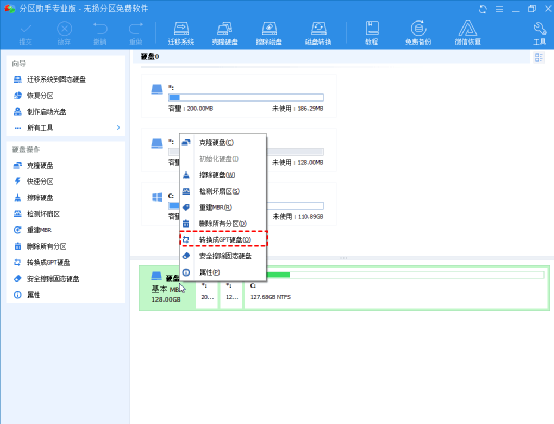
2. 单击“确定”以确认你的操作。

3. 单击“提交”,然后将执行转换操作。
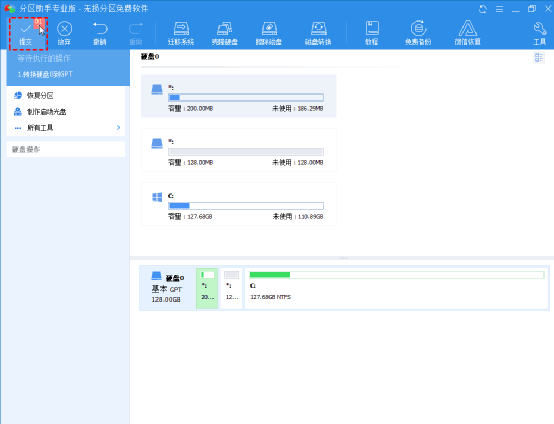
在转换完成后,现在可以开始升级Windows 11。
1. 转到开始菜单,点击“设置”,在设置屏幕上点击“更新与安全”。在 Windows 更新中,点击“检查更新”。如果Windows 11升级可用,你将看到一个下载和安装的选项。
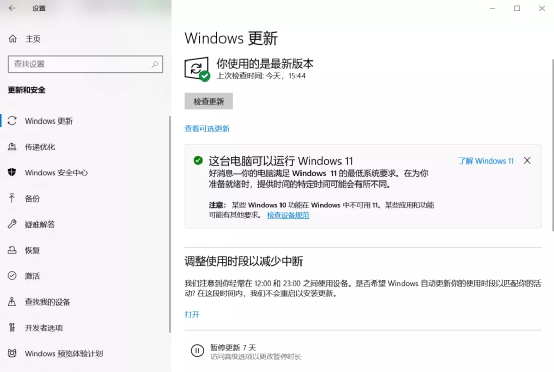
2. 点击“下载并安装”,按照屏幕上的提示配置Windows 11设置即可。
如果你的设备无法获取Windows 11更新,请访问微软官方网站并下载Windows 11安装助手。
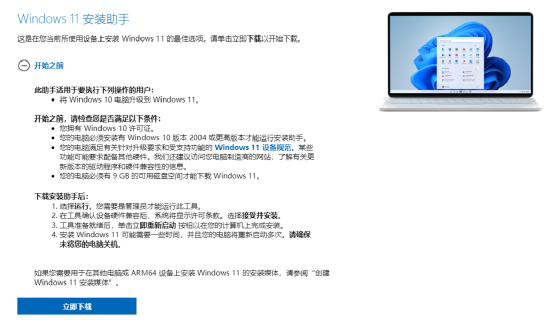
安装完成后,你将被要求立即重启计算机,如果你需要更多时间来保存关键数据,可以等待30分钟倒计时结束。重启后,你需要完成相关设置,然后就可以访问新的Windows 11电脑了。
总结
尽管Windows 10现在要逐渐开始停止服务了,但好在本文向你介绍了从Windows 10升级到Windows 11的方法。
傲梅分区助手是一款多功能磁盘分区管理工具,可以保护并帮你高效管理Windows电脑中的分区和磁盘。它还可以在需要时将Windows 10迁移到SSD、进行文件系统转换、应用程序迁移、磁盘克隆等。
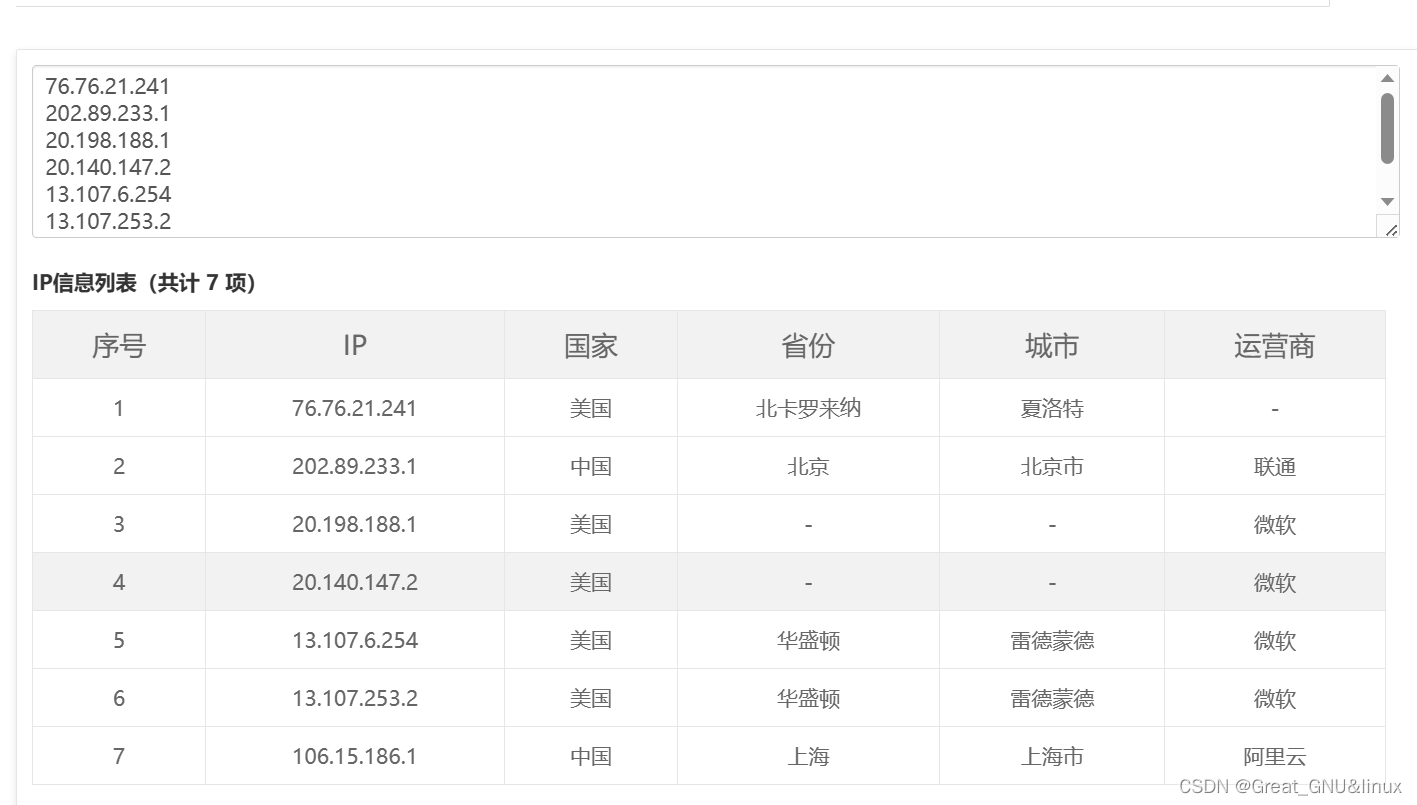


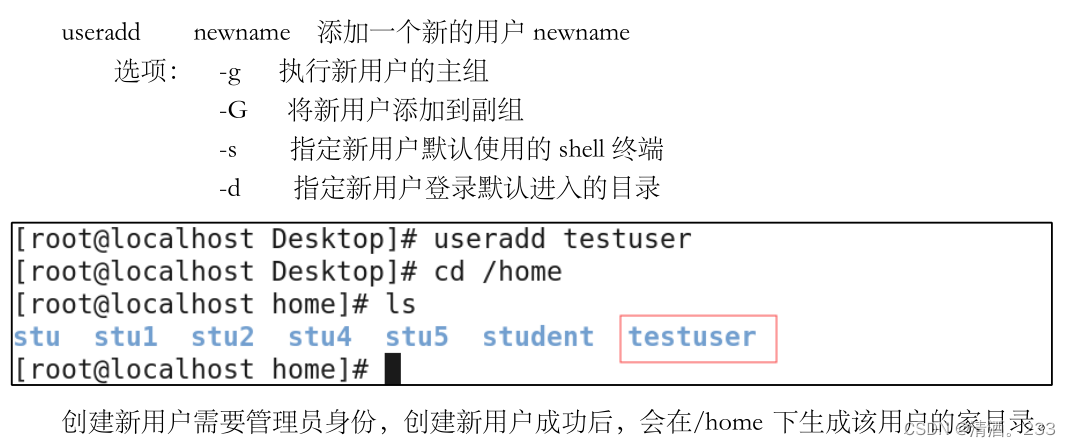

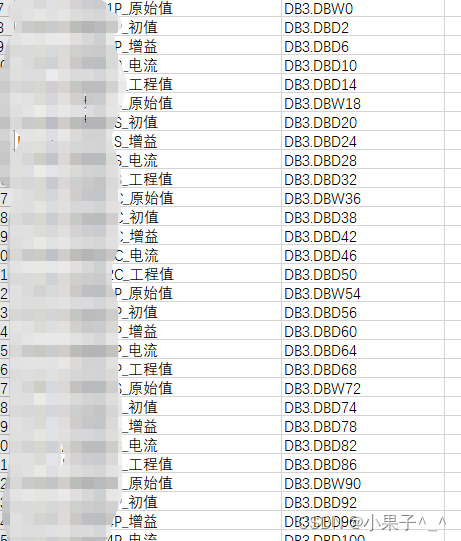
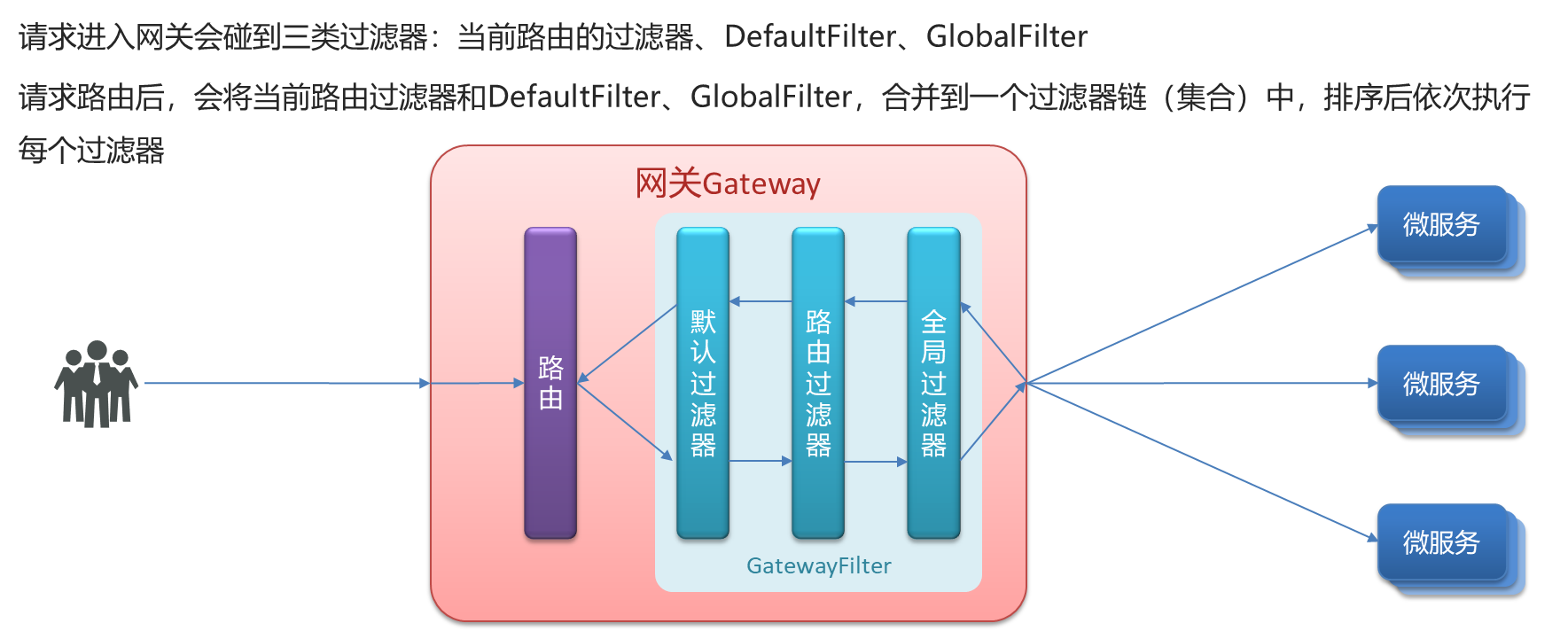
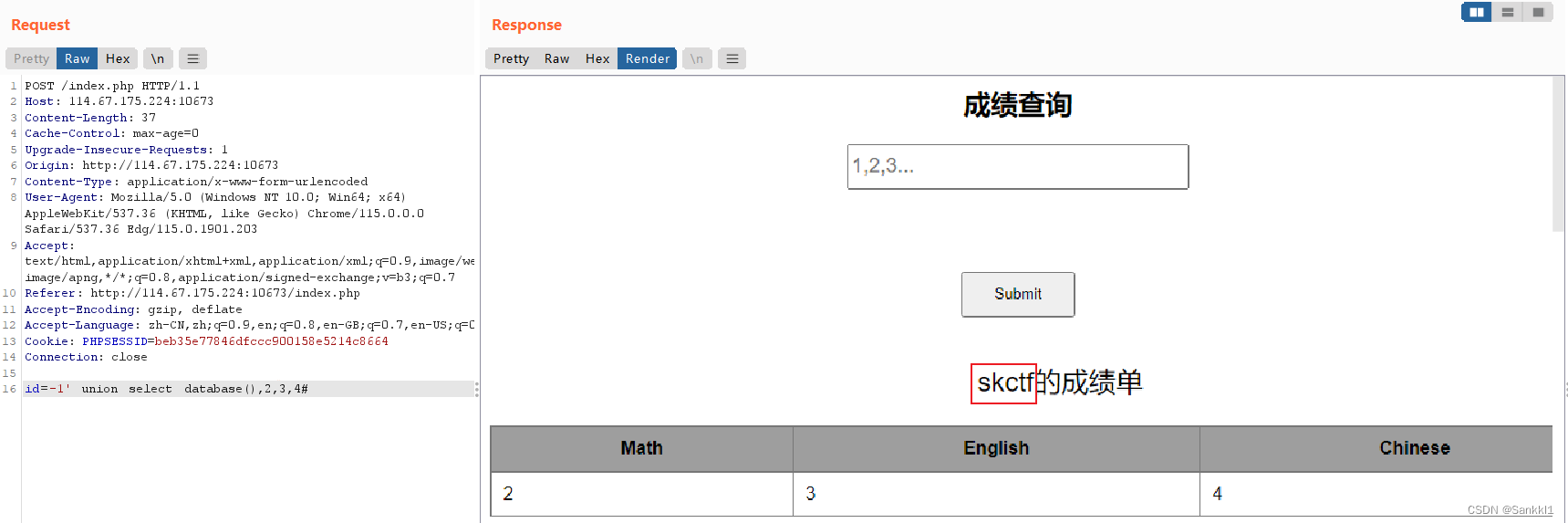
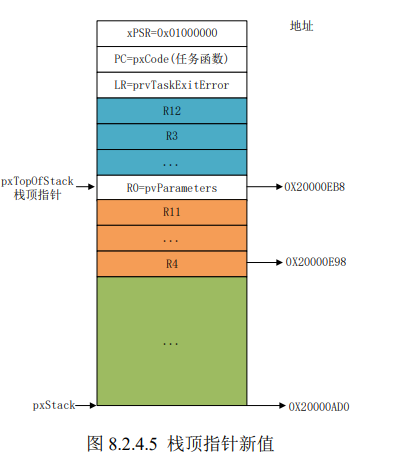
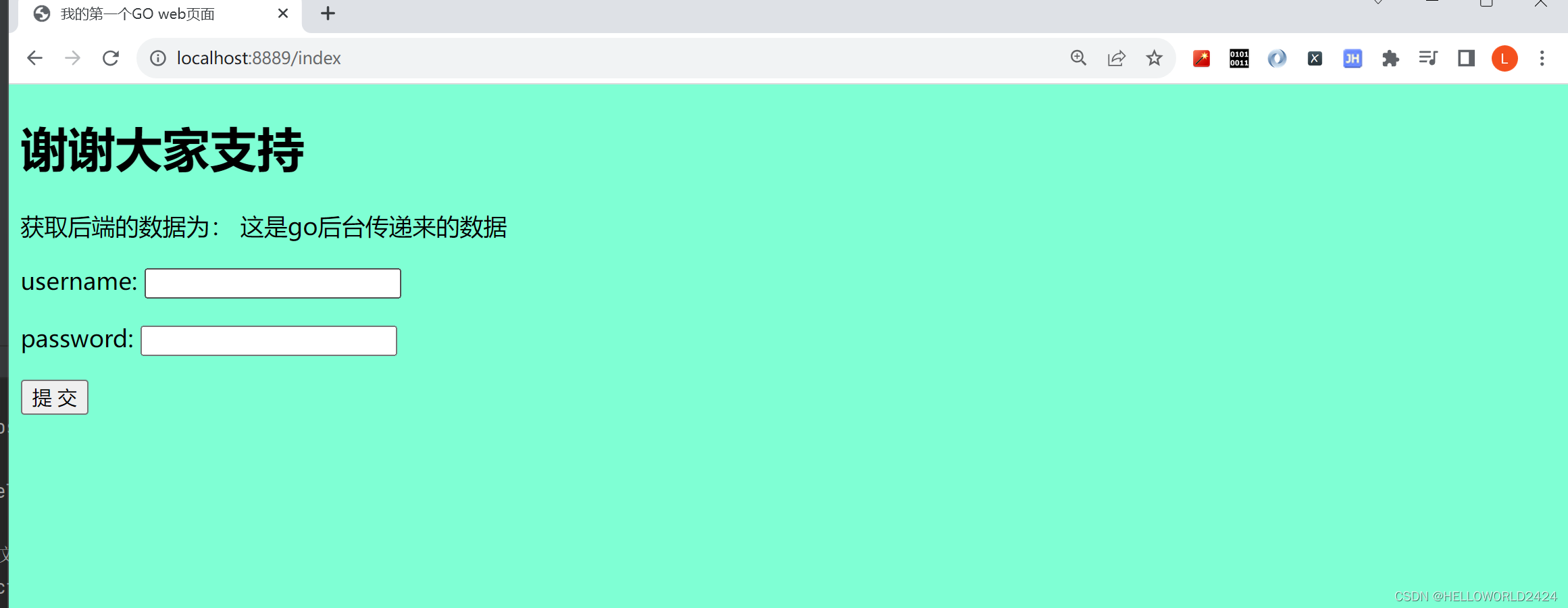
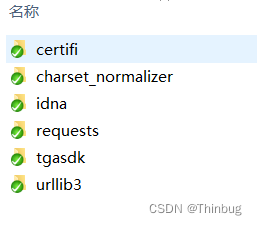
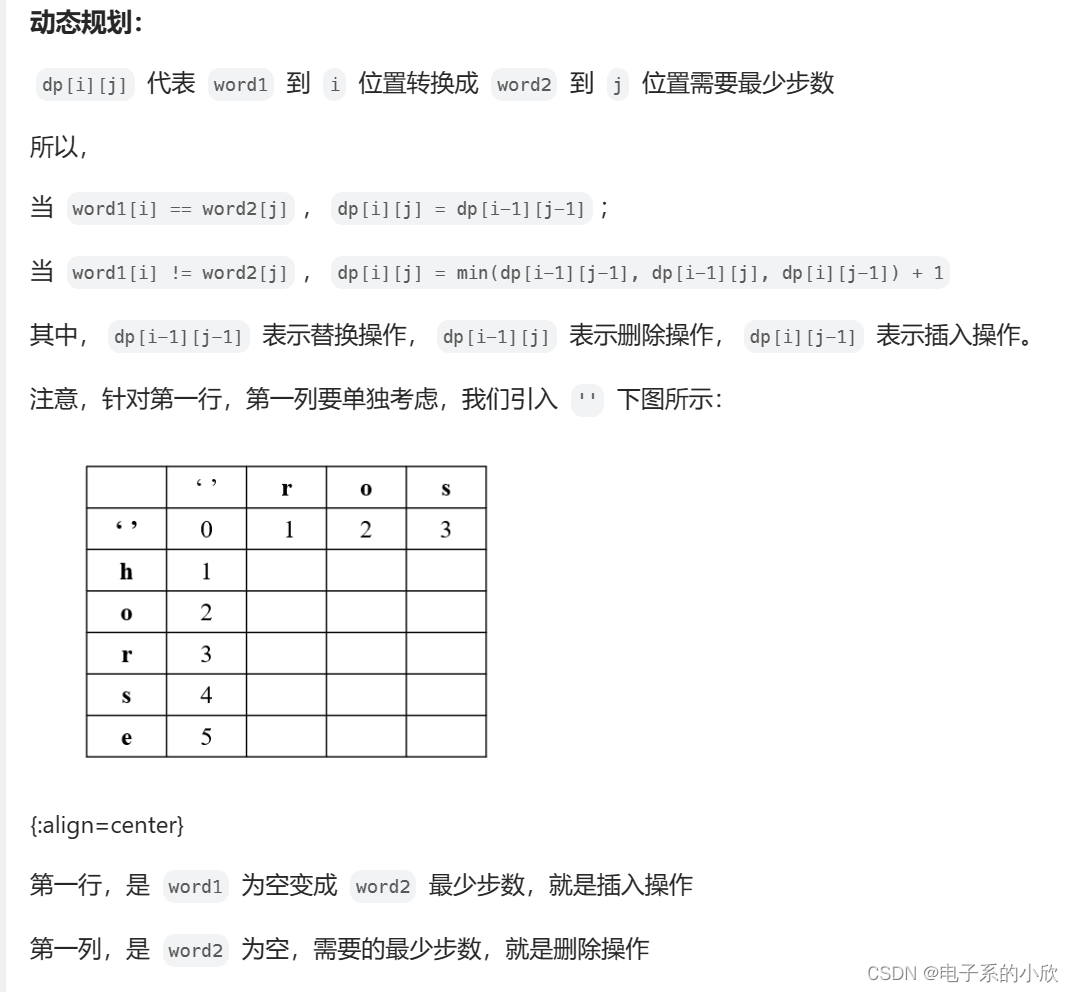
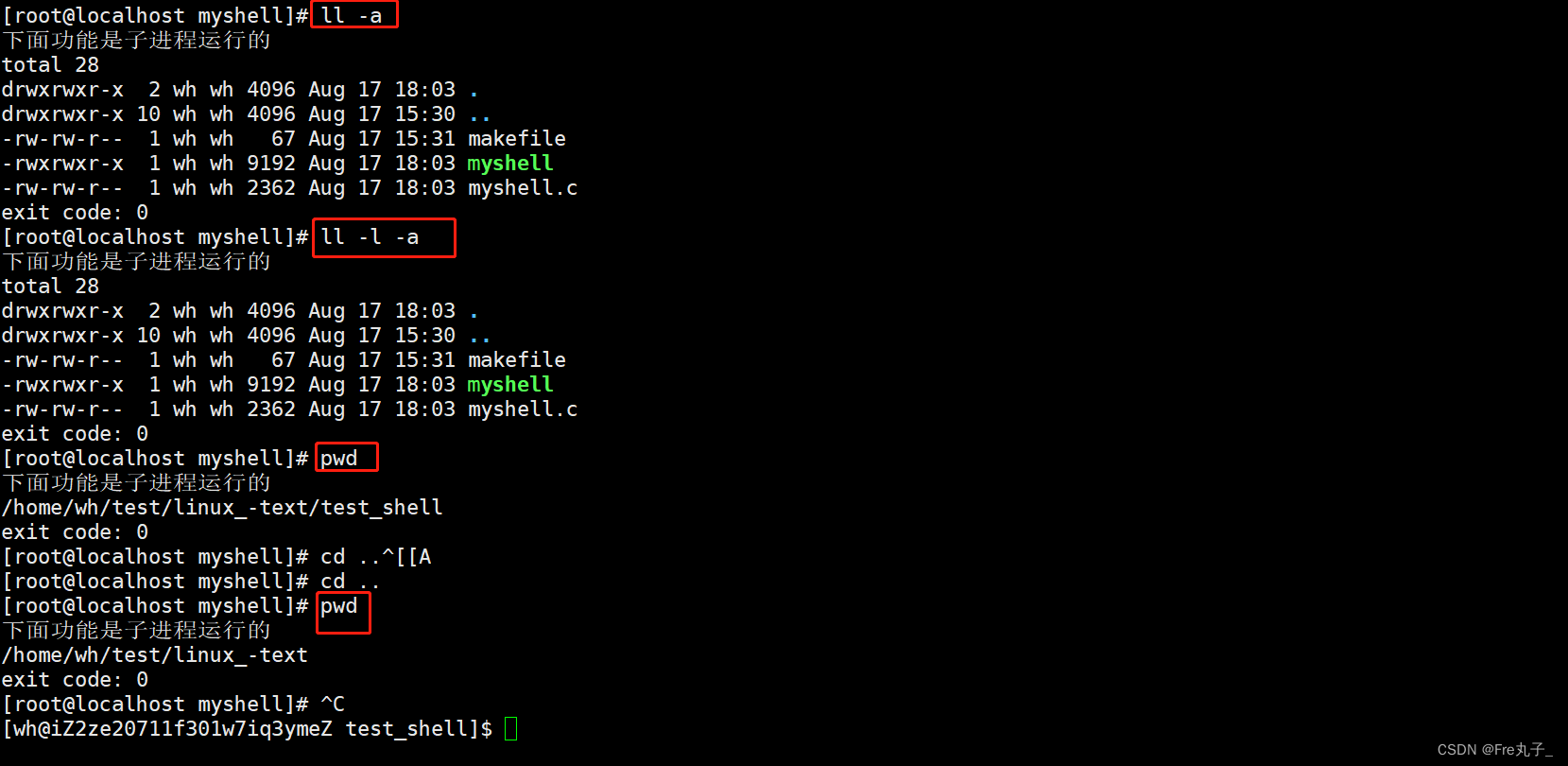
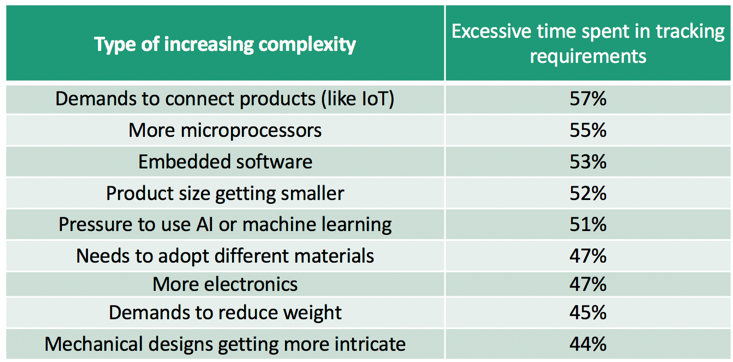
![【傅里叶级数与傅里叶变换】数学推导——3、[Part4:傅里叶级数的复数形式] + [Part5:从傅里叶级数推导傅里叶变换] + 总结](https://img-blog.csdnimg.cn/77e1ce52f4ea477b86155158a95cfa46.png)